Gráficos de Columnas (Diagrama de Barras) en Excel
En este capítulo veremos todo lo relacionado a los gráficos de columnas, cabe mencionar que están entre los tipos de gráficos más usados en Excel y es conveniente aprender a utilizarlos adecuadamente, para lograr interpretar bien nuestros datos.
¿Qué es un gráfico de Columnas? (Diagrama de barras)
📌Un diagrama de barras, también conocido como gráfico de barras o gráfico de columnas, es una forma de representar gráficamente un conjunto de datos o valores, y está conformado por barras rectangulares de longitudes proporcionales a los valores representados.
Entre mayor sea un valor, la columna del gráfico será más alta, con lo que podremos visualizar las diferencias entre las magnitudes de los datos que están siendo representados.
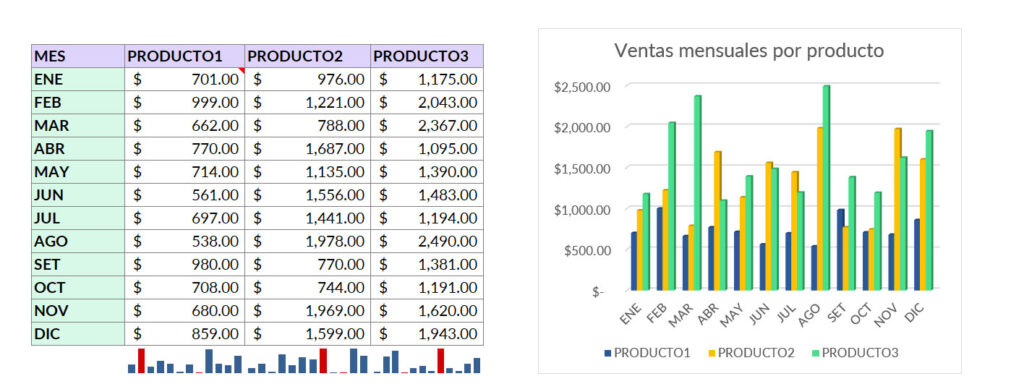
¿Cómo crear un gráfico de columnas en Excel?
Para crear un gráfico de barras en Excel debemos tomar en cuenta las siguientes indicaciones:
📝 En primer lugar, debemos organizar los datos de manera adecuada en nuestra hoja de Excel. La primera regla importante es no dejar filas o columnas en blanco entre los datos.
📝 Es importante insertar un título a la columna que se interpretará como el nombre de la serie (en el ejemplo la etiquetas “PRODUCTO1” «PRODUCTO2» «PRODUCTO 3»). Todos los datos que estén por debajo de dichas etiquetas estarán identificados cada columna con distinto color dentro del gráfico.
El texto colocado en cada fila (que en el ejemplo con los meses del año) serán las etiquetas del eje horizontal del gráfico. Esto quedará claro en un instante cuando insertemos el gráfico de columnas en nuestra hoja.
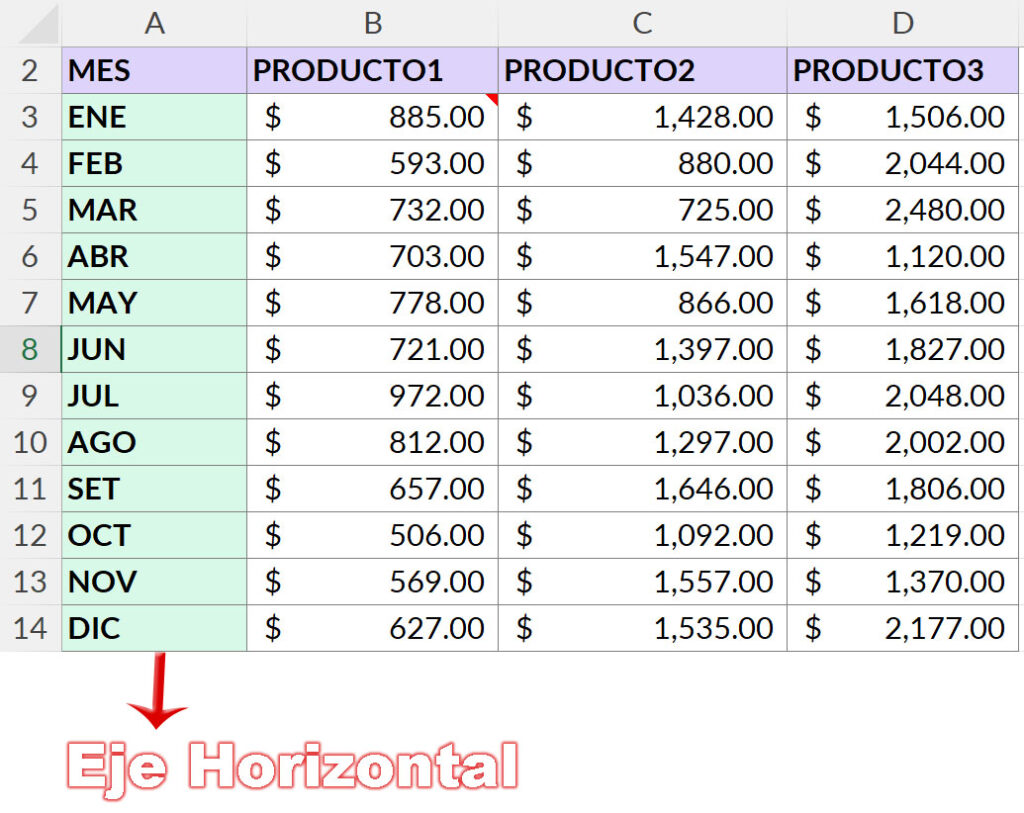
📜Para crear el gráfico de columnas, debemos seleccionar el rango de los que se extraerán los datos para el diagrama, y luego ir a la Pestaña Insertar > Menú Gráficos > Insertar gráfico de columnas.
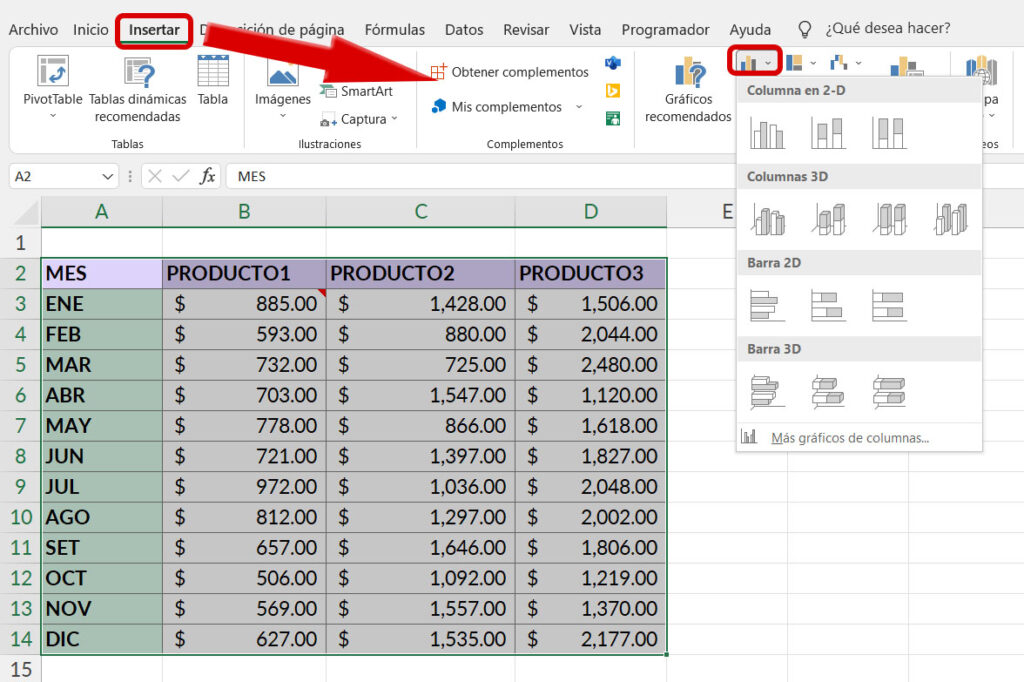
Como se puede observar, hay una variedad de tipos de gráficos de columnas en Excel de las cuales debes escoger según los tipos de datos con los que estés trabajando. Además, cuando seleccionas un gráfico, se habilitan dos pestañas contextuales para seguir editando los formatos de tu gráfico: Diseño de gráfico y Formato.
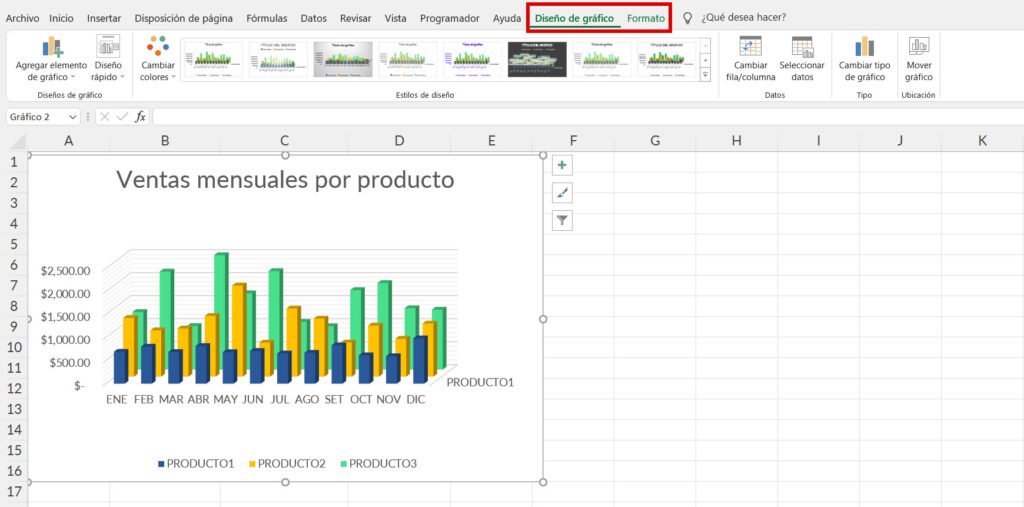
Recuerda, que el propósito de utilizar un gráfico es poder interpretar la información a través de la visualización de los datos.




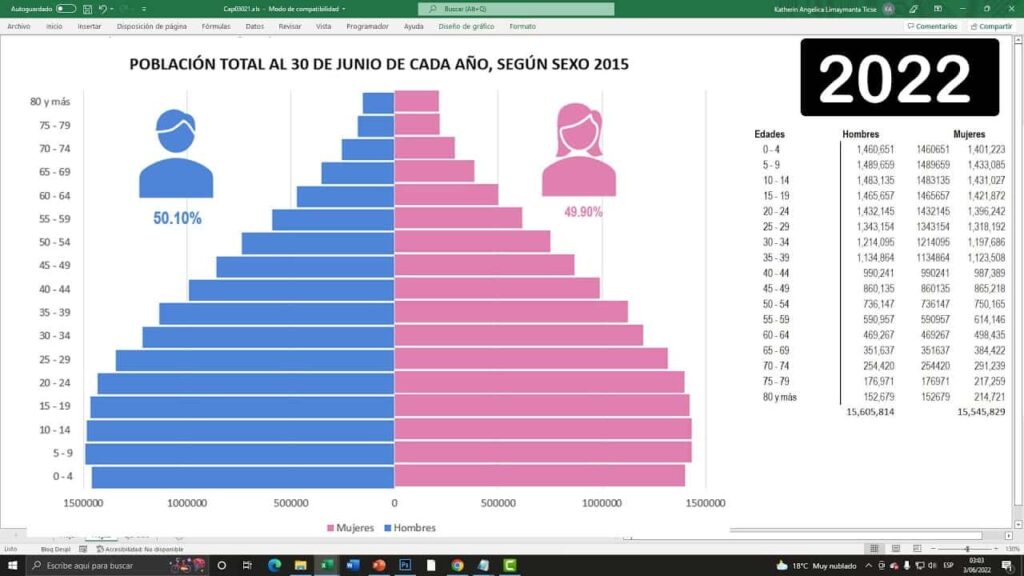


Responses